Cách Chèn Chữ Ký Vào Excel ❤️️ Cách Tạo Chữ Ký Điện Tử ✅Chuky.vn Hướng Dẫn Cách Chèn Chữ Ký Vào File Excel Nhanh Nhất, Đơn Giản Nhất.
Chèn Chữ Ký Vào Excel Để Làm Gì
Nhiều bạn hay thắc mắc vì sao phải chèn chữ ký vào Excel để làm gì, mục đích gì? Vậy bạn đừng bỏ qua một số lợi ích mà nó mang lại bên dưới nhé.
- Giúp người nhận biết được ai là người soạn thảo dữ liệu cho file Excel
- Tạo được sự chuyên nghiệp
- Giảm thiểu tình trạng bị sao chép nội dung
Xem thêm 🌺Cách Chèn Chữ Ký Vào Word 🌺Cách Ký Tên, Tạo Chữ Ký Điện Tử ngoài Cách Chèn Chữ Ký Vào Excel

Cách Tạo Chữ Ký Điện Tử Trong Excel
Chuky.vn hướng dẫn bạn Cách Tạo Chữ Ký Điện Tử Trong Excel phiên bản 2007/2010/2016 với các thao tác như sau.
- Bước 1: Mở file Excel mà bạn muốn chèn chữ ký -> Nhấn chọn Insert
- Bước 2: Vào mục Text -> Bấm chọn Signature Line -> Chọn mục Microsoft Office Signature Line
Chú ý: Đối với phiên bản Excel 2007 và 2010 thì sẽ có 1 hộp thoại thông báo xuất hiện -> Bạn hãy nhấn OK nhé.
- Bước 3: Lúc này, xuất hiện hộp thoại Signature Setup-> Nhập thông tin chữ ký của bạn -> Nhấn Ok để lưu lại.
- Suggested signer: Điền tên của bạn của bạn
- Suggested signer’s title: Nhập chức danh
- Suggested signer’s e-mail address: Điền địa chỉ email
- Allow the signer to add comment in the Sign dialog: Tích chọn nếu bạn muốn thêm nhận xét vào chữ ký.
- Show sign date in signature line: Hiển thị ngày ký.
- Bước 4: Sau khi hoàn tất chữ ký thì bạn kéo đến vị trí bạn mong muốn
Bên cạnh Cách Chèn Chữ Ký Vào Excel, khám phá thêm 💋Cách Tạo Chữ Ký Trong Outlook 💋Mẫu Chữ Ký Outlook Đẹp
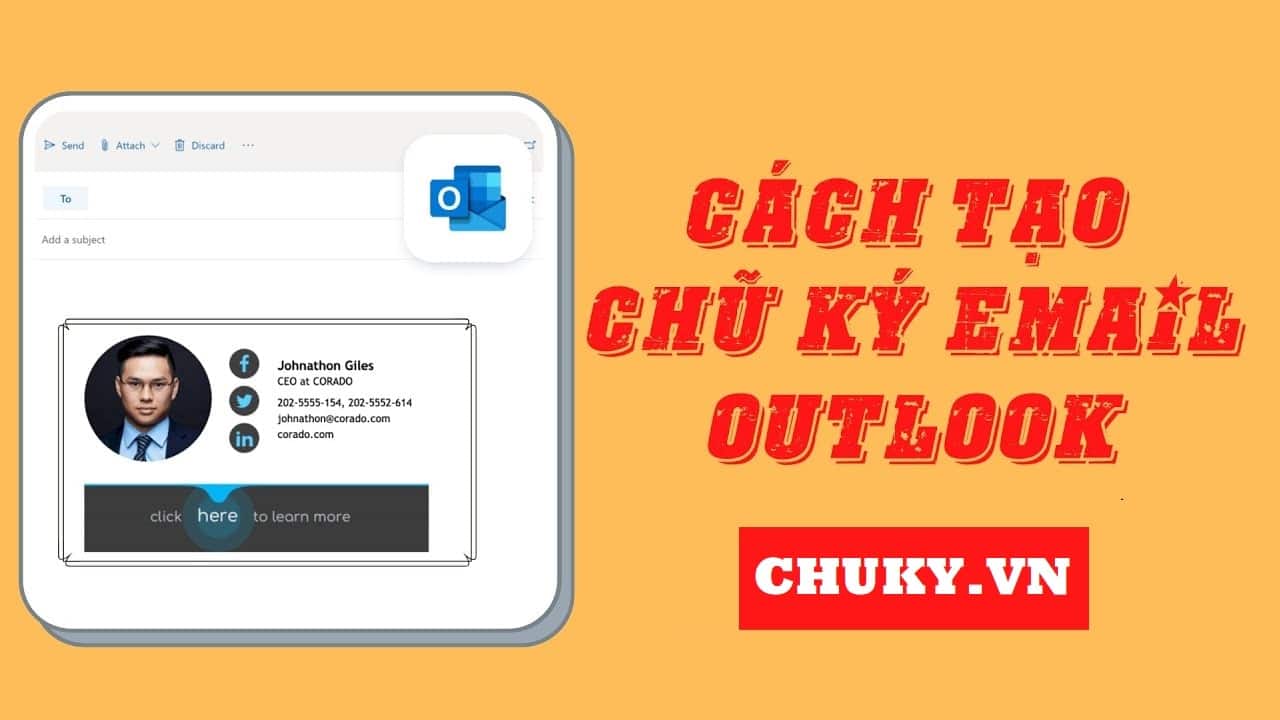
Chèn Ảnh Vào Chữ Ký Trong Excel
Sau khi bạn tạo được chữ ký điện tử nhưng bạn muốn thêm hình ảnh, logo vào bên mẫu chữ ký trong Excel 2007, 2010 thì bạn thao tác thêm các bước như sau:
Hướng dẫn cách chèn ảnh vào chữ ký
- Bước 1: Nhấp đúp chuột trái vào hộp thoại chữ ký
- Bước 2: Xuất hiện hộp thoại mới ->Nhấn chọn Create your own digital ID -> Nhấn OK
- Bước 3: Tại mục Create a Digital ID -> Điền các thông tin vào -> Nhấn chọn Create.
- Name: Nhập tên
- E-mail address: Nhập Địa chỉ Email.
- Organization: Tên công ty mà bạn đang làm việc.
- Location: Địa điểm làm việc
- Bước 4: Tại mục Sign -> Bạn nhấn vào Select Image.
- Bước 5: Chọn hình ảnh từ máy tính của bạn -> Bấm vào Sign để lưu chữ ký mới lại.
- Bước 6: Sau khi chèn thành công hình ảnh vào chữ ký trong Excel -> Trường hợp bạn muốn Edit hãy nhấn vào Edit Anyway ở phía trên nhé.
Bật mí bạn 🌹Thay Đổi Chữ Ký Gmail, Cách Sửa, Thêm 🌹Mẫu Chữ Ký Đẹp
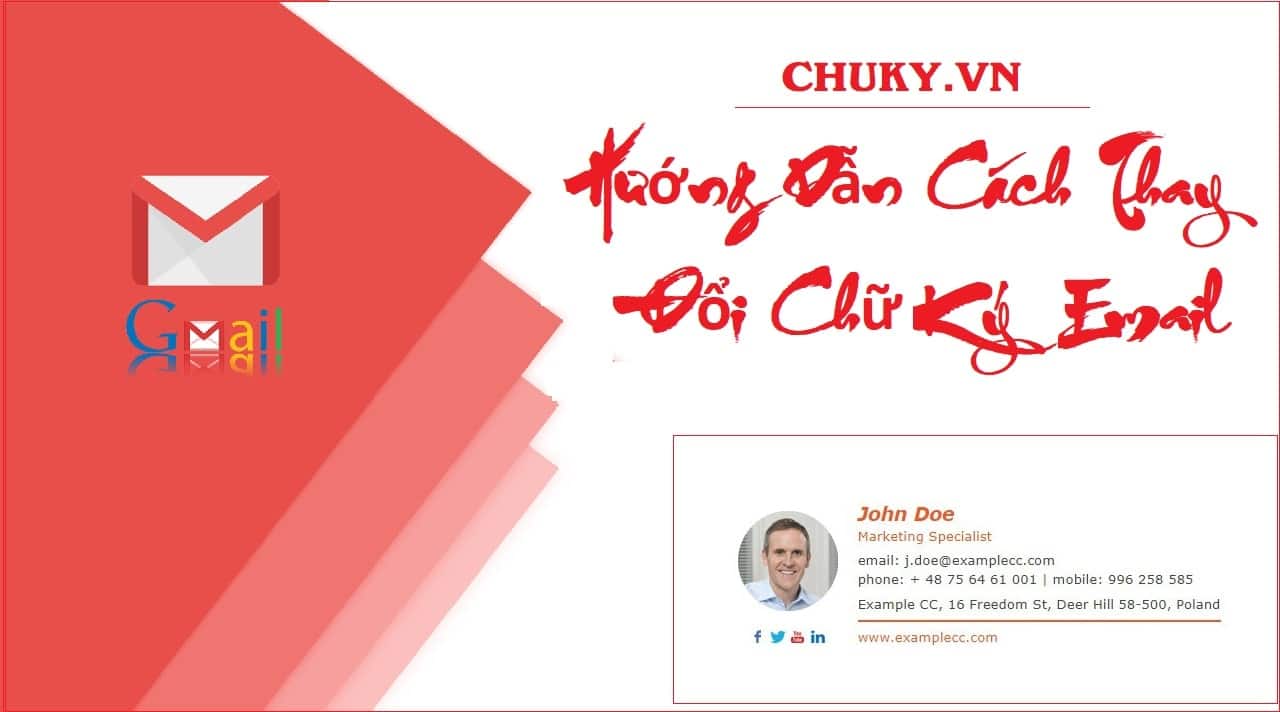
Cách xóa hình ảnh trong chữ ký
- Bước 1: Nhấn chuột phải vào chữ ký bạn đã chèn -> Nhấn chọn Remove Signature
- Bước 2: Tại mục Remove Signature -> Nhấn Yes
- Bước 3: Xuất hiện hộp thoại-> Nhấn tiếp OK để xóa chữ ký đã thêm hình ảnh ra khỏi file Excel
Hướng dẫn bạn 😚Tạo Chữ Ký Gmail Online 😚Cách Tạo, Cài Đặt, Các Mẫu Đẹp

Cách Scan Chữ Ký Vào Excel
Làm thế nào để đưa mẫu chữ ký tay vào file Excel có lẽ đây là nhiều thắc mắc của nhiều? Rất đơn giản, bạn chỉ cần thao tác theo từng bước mà các chuyên gia chia sẽ bên dưới là được.
Hướng dẫn Cách ❤️️ Scan Chữ Ký Online Vào Word, Excel, Pdf ❤️️ Đơn Giản Nhất

Cách Chèn Chữ Ký Con Dấu Vào Excel
Phần tiếp theo các chuyên gia sẽ hướng dẫn bạn Cách Chèn Chữ Ký Con Dấu Vào Excel chỉ với vài bước đơn giản.
- Bước 1: Chèn hình ảnh con dấu, chữ ký vào file Excel mà bạn muốn chèn bằng cách bấm chọn Insert -> Picture ->Tải ảnh có chữ ký, con dấu
- Bước 2: Vào Format ->Tích chọn biểu tượng Color
- Bước 3: Ở mục biểu tượng Color bạn tích chọn Set Transparent Color
- Bước 4: Lúc này con trỏ chuột sẽ chuyển thành biểu tượng hình cái bút -> Bạn bấm chuột trái vào phần nền mà bạn cần làm trong suốt.
- Bước 5: Sau khi hiệu chỉnh con dấu thành công -> Bạn chỉ cần di chuyển đến các vị trí mà bạn cần chèn vào file thôi.
Cách Chèn Chữ Ký Tay Vào Excel
Cách Chèn Chữ Ký Tay Vào File Excel cách thao tác giống như cách chèn chữ ký và con dấu bạn nhé. Bạn có thể xem thêm video hướng dẫn bên dưới.
Chia sẽ bạn💮 Cách Ký Tên Đẹp Bằng Tay 💮
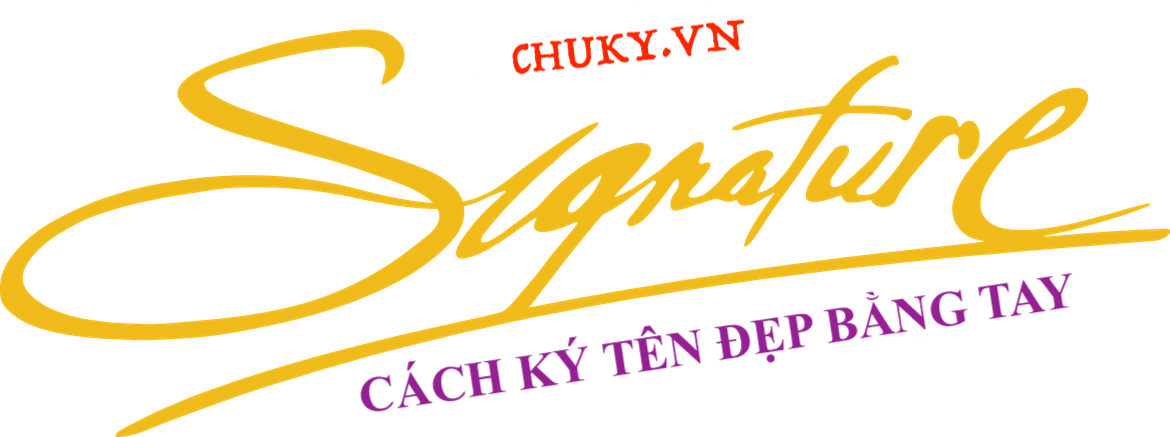
Ứng Dụng Chèn Chữ Ký Tay Vào File Excel
Để mẫu chữ ký bạn thêm chuyên nghiệp, rõ nét các chuyên gia giới thiệu bạn top 5 ứng dụng scan chữ ký bên dưới.
- CamScanner
- Fast Scanner
- Photoscan của Google Photos
- Clear Scan
- Microsoft Office Lens
Bật mí bạn APP 👉 Tạo Chữ Ký ONLINE {HOT}
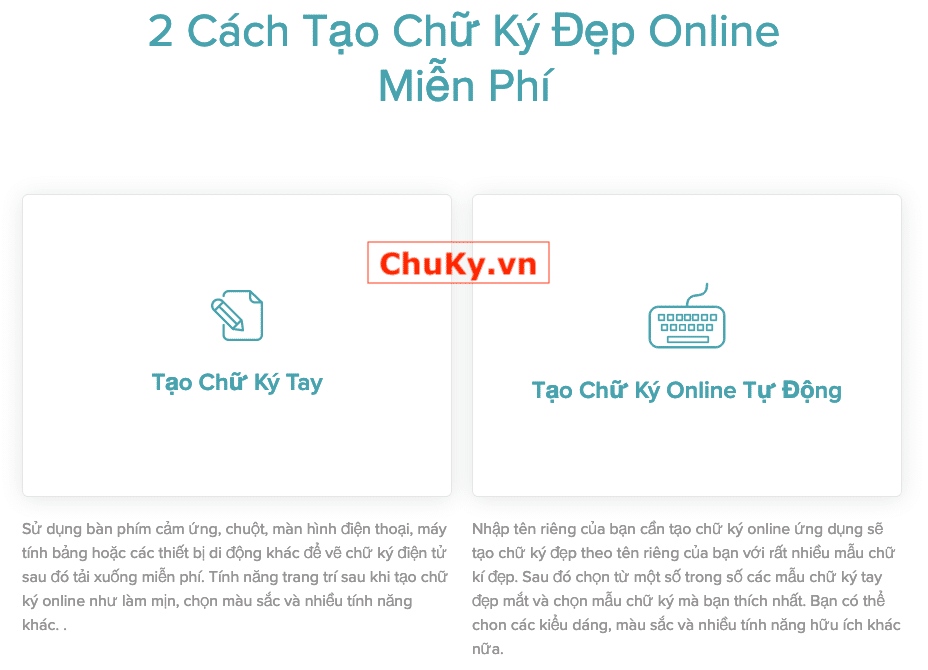
Tặng Chữ Ký Tay Theo Yêu Cầu Miễn Phí
Như vậy ở trên các chuyên gia đã chia sẽ bạn cách Cách Chèn Chữ Ký Vào Excel nếu bạn cần hỗ trợ gì thêm bạn để lại BÌNH LUẬN. Phần cuối cùng này chuky.vn sẽ dành tặng chữ ký tay đẹp MIỄN PHÍ theo tên cho bạn nào LIÊN HỆ bên dưới nhé.
Đừng bỏ lỡ bộ sưu tập chữ ký theo tên bên dưới.
- Chữ Kí Tên Quỳnh
- Chữ Ký Tên Diệp
- Chữ Ký Tên Na
- Chữ Ký Tên Lệ, Lê
- Chữ Ký Tên Trâm
